|
Cliquer sur le perroquet pour prendre le matériel

PROMENADE AUTOMNALE
Tutoriel fait avec PSP 2019
Mais peut être créé avec d'autres versions
--------
Matériel :
Il vous faut à votre choix :
1 Paysage Automnal
1 tube de personnage ou à votre choix
Masque 20/20
Filtres :
Ulimited/Papers textures
Flaming Pear/Super Bladpro et Flexify 2
Eyes Candy Impact/Glass
Simple/Top Left Mirror
Dragon Fly/Sinedot II
Graphic Plus/Weaver et Cross Shadow
AAA Frames/Texture Frame
************
Ce tutoriel est ma propriété, il est interdit de le copier ou
de le distribuer sur le Net sans mon autorisation écrite
De même il est interdit de retirer le watermark du matériel,
respectons le travail des tubeuses sans qui nous ne pourrions pas créer de tutoriels
************
Servez vous du crayon pour suivre le tutoriel

Si vous êtes prêts nous commençons
Ouvrir nouvelle image transparente 1000x700,
Choisir sur votre image de paysage automnal 2 couleurs une couleur claire pour l'avant plan
pour moi #f0b746 et une couleur foncée pour l'arrière plan pour moi #712805
Ouvrir vos images et tubes les dupliquer et fermer les originaux
Remplir votre calque avec la couleur claire
Ouvrir votre image de paysage et la dupliquer 3 fois (Fenêtre/Dupliquer) et fermer l'image originale
Minimiser 2 copies, nous allons travailler sur la troisième
Redimensionner votre image à 800 de largeur
Calque/Charger et enregistrer un masque/Charger un masque à partir du disque/masque 20/20

Dupliquer le masque
Calques/Fusionner le groupe
Edition/Copier
Sur votre travail, Calque/Nouveau calque
Edition/Coller comme un nouveau calque. Ne pas bouger, il est à sa place
Effets/Effets d'image/Mosaïque sans jointures/Côte à côte
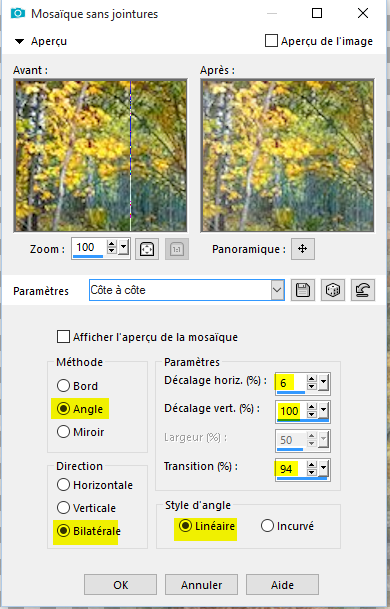
Calques/Fusionner avec le calque du dessous
Calques/Fusionner tout aplatir
Réglages/Flou/Flou radial (zoom/0/0/0 elliptique coché)
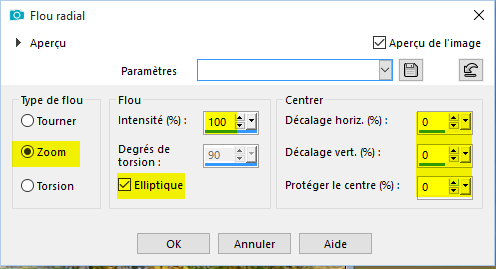
Réglage/Flou/Fou gaussien à 10
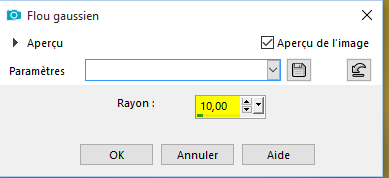
Calque/Dupliquer
Image/Redimensionner à 60%, tous les calques non cochés
Images/Rotation libre/90° à droite
Mode du calque recouvrement ou à votre choix en fonction de vos couleurs
Réglages/Flou/Flou radial comme précédemment
Calques/Fusionner avec le calque de dessous
Transformer l'arrière plan en calque
Calques/Dupliquer
Image/Redimensionner à 80% tous les calques non cochés
Se mettre sur le raster 1
Effets/Modules externes/Ulimited/Papers textures/Japanese papers (123/97)
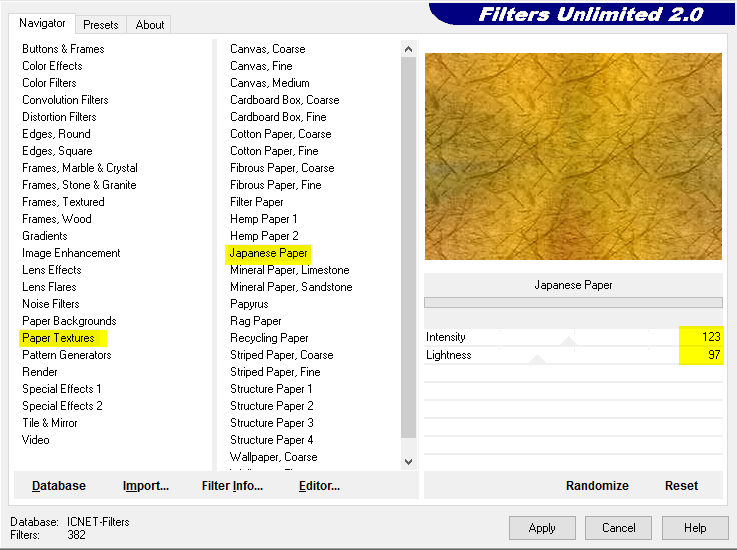
Effets/ Effets de bords/Accentuer
Se mettre sur la copie du raster 1, sélectionner la zone opaque
Effets/Modules externes/Flaming Pear/Super Bladpro suivre les paramètres ci dessous
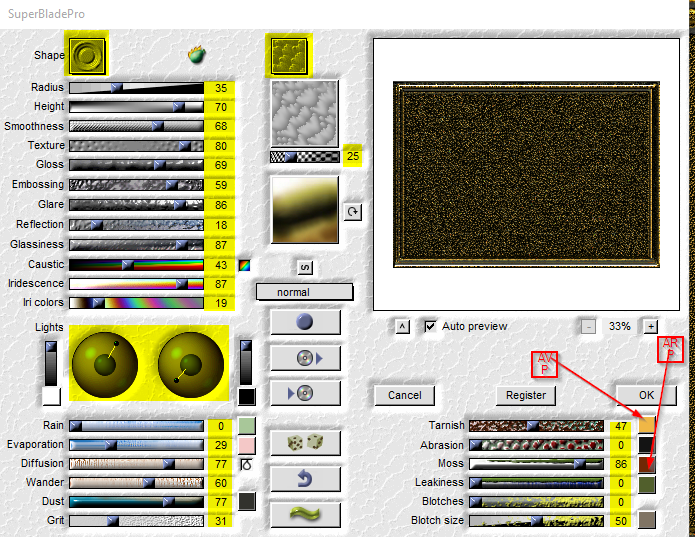
Effets/Effets 3D/Ombre portée 0/0/60/30 noir
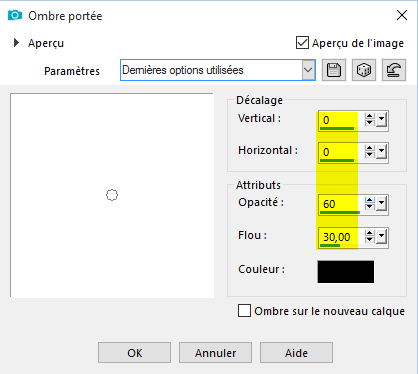
Sélection/Modifier/Contracter (32)
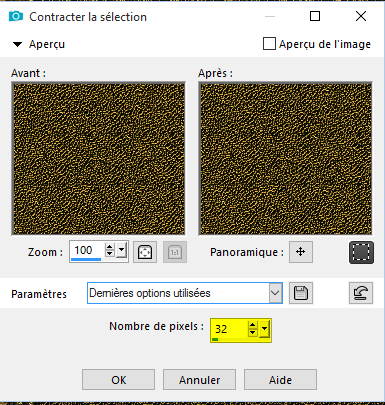
Prenez votre deuxième copie du paysage Edition/Copier
Edition/Coller dans la sélection
Effets/Effets 3D/Ciselage 10 couleur unie, couleur d'avant plan)
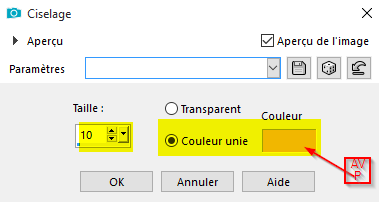
Sélection/Ne rien sélectionner
Mettre de côté et prendre la 3éme copie du paysage
Transformer l'arrière plan en calque
Effets/Modules externes/Flaming Pear/Flexify 2
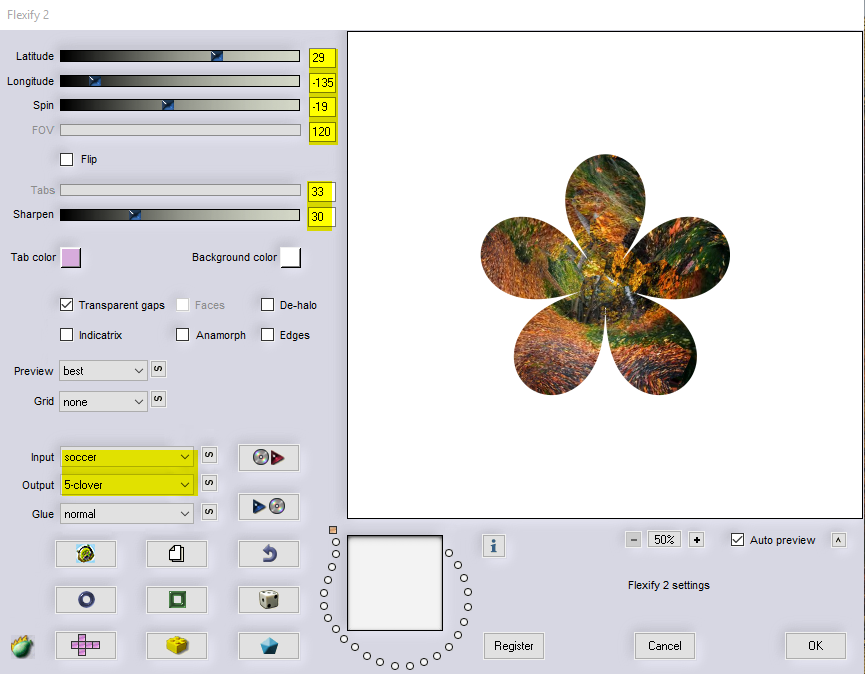
Image/Redimensionner à 10% tous les calques non cochés
Edition/Copier, Edition/Coller sur votre travail
Effets/Effets d'image/Décalage (-395, 275)
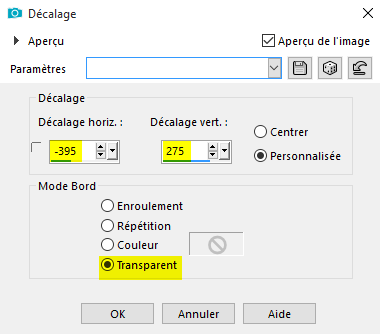
Effets/Modules externes/Eyes Candy Impact/Glass prendre le préset Clear with reflection
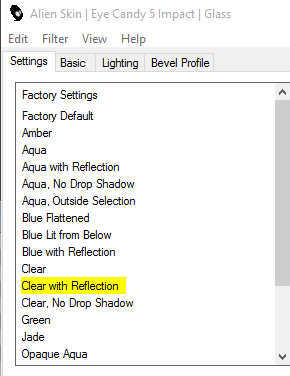
Effets/Modules externes/Simple/Top Left Mirror
Se positionner sur le raster 2
Ouvrir le tube Déco 01 Edition/Copier
Edition/Coller ne pas bouger il est en place
Calque nouveau calque raster
Effets/Modules externes/Dragon Fly/Sinedots
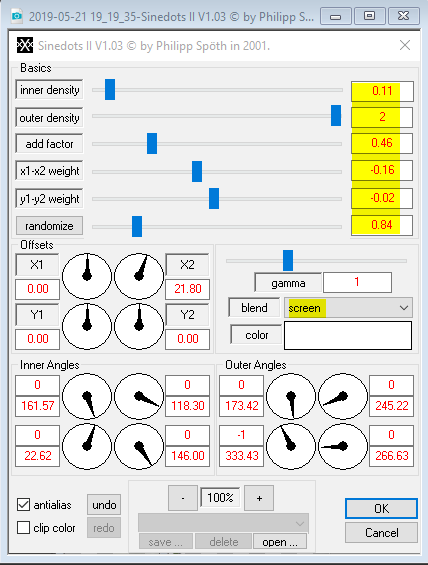
Si vous avez un souci je vous ai mis une copie dans le matériel, edition/coller
Images/Ajouter des bordures/Symétrique coché/2 couleur foncée
Images/Ajouter des bordures/Symétrique coché/4 couleur claire
Images/Ajouter des bordures/Symétrique coché/2 couleur foncée
Sélection/Sélectionner tout
Edition/Copier
Images/Ajouter des bordures/Symétrique coché/40 couleur blanc
Sélection/Inversée
Edition/Coller dans la sélection la copie faite précédemment
Réglages/Flou/Flou gaussien à 10
Effets/Modules externes/Graphics +/Weaver (24/151)
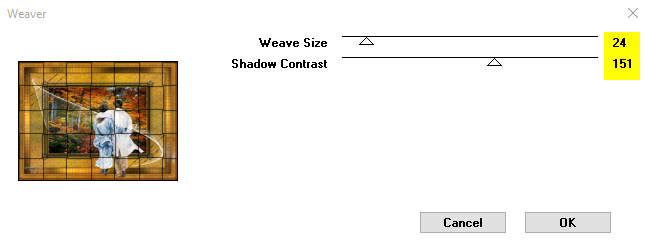
Effets/Modules externes/Graphics +/Cross Shadow par défaut
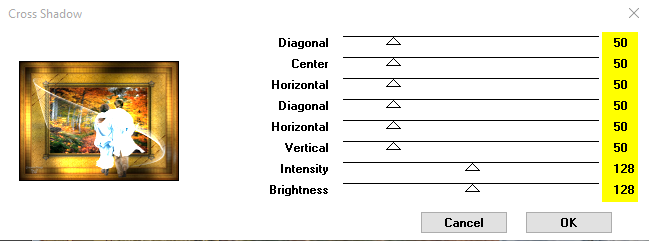
Effets/Effets 3D/Ombre portée en mémoire (0/0/60/30)
Sélection/Ne rien sélectionner
Images/Ajouter des bordures/Symétrique coché/2 couleur foncée
Images/Ajouter des bordures/Symétrique coché/4 couleur claire
Images/Ajouter des bordures/Symétrique coché/2 couleur foncée
Sélection/Sélectionner tout
Images/Ajouter des bordures/Symétrique coché/30 couleur blanc
Sélection/Inversée
Edition/Coller dans la sélection, la copie faite précedemment qui est toujours en mémoire
Réglages/Flou/Flou gaussien à 10
Effets/Modules externes/AAA Frames/Texture Frame 50/0/0/1/100
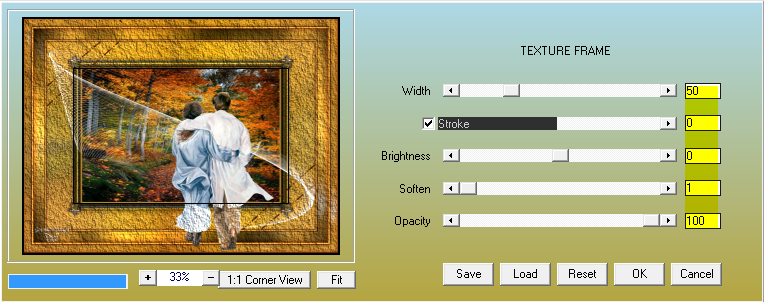
Sélection/Inversée
Effets/Effets 3D/Ombre portée en mémoire (0/0/60/30)
Sélection/Ne rien sélectionner
Mettre votre tube principal, place et ombre portée à votre choix
Calque/Nouveau calque mettre votre signature
Calque/Fusionner tout
Images/Ajouter des bordures/Symétrique coché/2 couleur foncée
Images/Redimensionner à 950
Voila c’est terminé j’espère que la réalisation de ce tag vous a plu
Merci de l’avoir réalisé
Merci à Alyciane, mon amie qui teste tout mes tutos
Garances le 05/07/2019

ALYCIANE
|

CALIMERO
|

CIBIBIJOUX
|

EMI
|

ESTELLA
|

MARY
|

MARIE ANNICK
|

MENTALI
|

MYMI |

TRUDY |

VALY |

EVALYNDA en espagnol |

NICOLE LP |

ANNIE |

LECTURE 33 |

BARBARA |

FRANIEMARGOT |

MARCELLE |

SWEETY |

CLAUDIA |

SOPHIE |

LISA T en anglais |

MOI-MEME |

BASTET |

CARINE |

NOELLE |

TALON AIGUILLE
|

MARYSE |
Retour au menu

|

